ASUS X751LDV User Manual
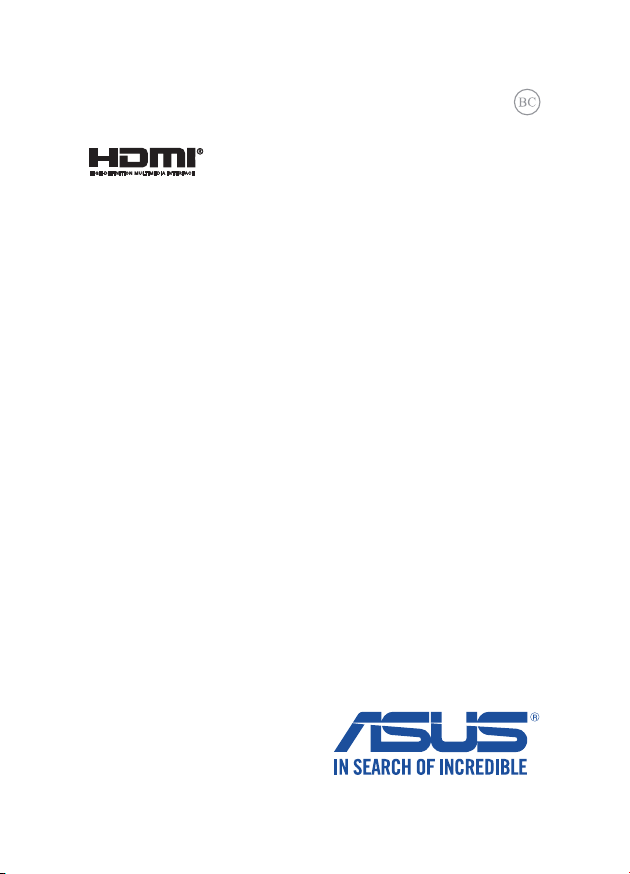
Ноутбук
Электронное руководство
Первое издание
Ноябрь 20131
R8655
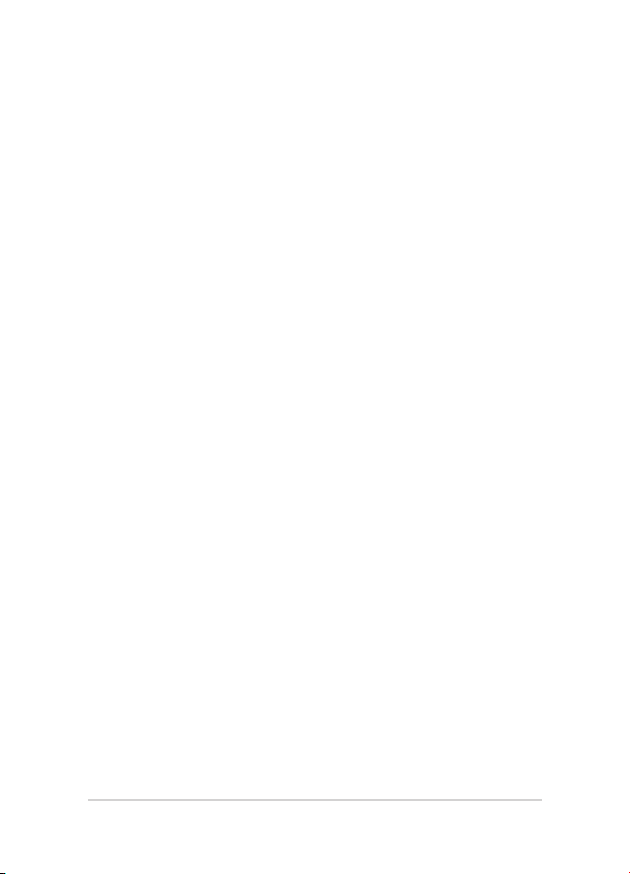
2
Руководство пользователя ноутбука
ИНФОРМАЦИЯ ОБ АВТОРСКИХ ПРАВАХ
Любая часть этого руководства , включая оборудование и прог раммное обеспечение, описанные в не м, не
может быть дублирована , передана, преобразована , сохранена в сист еме поиска или пе реведена на другой
язык в л юбой форме или лю быми средств ами, к роме д окумент ации, хранящ ейся покупате лем с целью
резервирования, без специального письменного разрешения ASUSTeK COMPUTER INC. (“ASUS”).
AS US п редо ста вля ет д анно е р уков одст во " как ест ь" б ез гара нти и лю бого ти па, явн о вы раже нно й
или подр азумев аемой , вк лючая неяв ные г арант ии и ли ус ловия пол учени я комм ерчес кой в ыгоды или
пригодности для конкретн ой цели, но не ограничиваясь этими г арантиями и условиями. НИ ПРИ КАКИХ
ОБСТОЯТЕЛЬСТВАХ ASUS, ЕЕ РУКОВОДСТВО, ДОЛЖНОСТНЫЕ ЛИЦА, СЛУЖАЩИЕ И ПОСРЕДНИКИ
НЕ НЕСУТ ОТВЕТСТВ ЕННОСТИ ЗА К АКОЙ-ЛИБО КОСВЕН НЫЙ, С ПЕЦИАЛЬН ЫЙ, СЛ УЧАЙНЫЙ
ИЛИ ЗАКОНОМЕРНЫЙ УЩЕРБ (ВКЛЮЧАЯ УЩЕРБ ОТ УПУЩЕННОЙ ВЫГОДЫ, НЕСОСТОЯВШЕЙСЯ
СДЕ ЛКИ , ПО ТЕР И ДА ННЫ Х И ЛИ Н ЕВО ЗМОЖ НОС ТИ ИХ ИСПО ЛЬЗО ВАНИ Я, П РЕР ЫВАН ИЯ
ДЕЯТЕЛЬНОСТИ И Т.П.), ДАЖЕ В ТОМ СЛУЧАЕ, ЕСЛИ ASUS БЫЛА УВЕДОМЛЕНА О ВОЗМОЖНОСТИ
ТАКОГО УЩЕРБА, КОТОРЫЙ МОГ ВОЗНИКНУТЬ В РЕЗУЛЬТАТЕ ДЕФЕКТА ИЛИ ОШИБКИ В ДАННОМ
РУКОВОДСТВЕ ЛИБО В ИЗДЕЛИИ.
Продукция и наз вания корпораци й, имеющие ся в этом руководстве, могут являться зарегистрированн ыми
торговыми знаками или быть защищенными авторскими правами соответствующих компаний и используются
только в целях идентификации.
ТЕХНИЧЕСКИЕ ХАРАКТЕРИСТИКИ И ИНФОРМАЦИЯ, СОДЕРЖАЩИЕСЯ В ДАННОМ РУКОВОДСТВЕ,
ПРИВОДЯТСЯ ТОЛЬКО В ЦЕЛЯХ ОЗНАКОМЛЕНИЯ. ОНИ МОГУТ БЫТЬ ИЗМЕНЕНЫ В ЛЮБОЕ ВРЕМЯ
БЕЗ УВЕДОМЛЕНИЯ И НЕ ДОЛЖНЫ РАССМАТРИВАТЬСЯ КАК ОБЯЗАТЕЛЬСТВО СО СТОРОНЫ ASUS.
ASUS НЕ НЕСЕ Т КАКОЙ БЫ ТО НИ БЫ ЛО ОТВЕТС ТВЕННОСТИ ЗА ОШИБ КИ ИЛИ НЕТОЧНОСТИ,
КОТОРЫЕ МОГУТ СОДЕРЖАТЬСЯ В НАСТОЯЩЕМ РУКОВОДСТВЕ, В ТОМ ЧИСЛЕ ОТНОСЯЩИЕСЯ К
ОПИСАННЫМ В НЕМ ИЗДЕЛИЯМ И ПРОГРАММАМ.
Copyright © 2013 ASUSTeK COMPUTER INC. Все права защищены.
ОГРАНИЧЕНИЕ ОТВЕТСТВЕННОСТИ
Могут возникнуть обстоятельства, в которых из-за нарушения ASUS своих обязательств или в силу иных
исто чников ответ ствен ности Вы получ ите п раво на в озмеще ние у щерба со сторон ы ASUS . В каждом
таком случ ае и независимо от оснований, дающих Вам право претендовать на возмещение ASUS убытков,
ответственность ASUS не будет превышать величину ущерба от телесных повреждений (включая смерть) и
повреждения недвижимости и материального личного имущества либо иных фактических прямых убытков,
вызванных упущением или невыполнением законных обязательств по данному Заявлению о гарантии, но не
более контрактной цены каждого изделия по каталогу.
ASUS будет нести ответс твенность или освобождает Вас от ответственности только за потери, убытки или
претензии, связанные с контрактом, невыполнением или нарушением данного Заявления о гарантии.
Это огра ничени е рас прост раняе тся также на п оста вщиков и ре селле ров. Это максима льная вели чина
совокупной ответственности ASUS, ее поставщиков и реселлеров.
НИ ПРИ КАК ИХ ОБСТОЯТЕЛ ЬСТВАХ ASUS НЕ БУДЕТ НЕСТИ ОТВЕТСТВЕН НОСТЬ В ЛЮБЫХ ИЗ
СЛЕДУЮЩИХ СЛУЧАЕВ: (1) ПРЕТЕНЗИИ К ВАМ В СВЯЗИ С УБЫТКАМИ ТРЕТЬИХ ЛИЦ; (2) ПОТЕРИ
ИЛИ ПОВРЕЖД ЕНИЯ ВАШ ИХ ЗАП ИСЕЙ И ЛИ ДАН НЫХ; И ЛИ (3 ) СПЕЦ ИАЛЬНЫЙ, СЛУЧАЙ НЫЙ
ИЛИ КОСВЕНН ЫЙ ЛИБО КАКОЙ -ЛИБО С ОПРЯЖЕННЫЙ ЭКОНОМ ИЧЕСКИЙ УЩЕРБ (ВКЛЮЧА Я
УПУЩЕННУЮ ВЫГОДУ ИЛИ ПОТЕРИ СБЕРЕЖЕНИЙ), ДАЖЕ Е СЛИ ASUS, ЕЕ ПОСТАВЩИКИ ИЛИ
РЕСЕЛЛЕРЫ БЫЛИ УВЕДОМЛЕНЫ О ВОЗМОЖНОСТИ ИХ ВОЗНИКНОВЕНИЯ.
СЕРВИС И ПОДДЕРЖКА
Посетите наш сайт http://support.asus.com
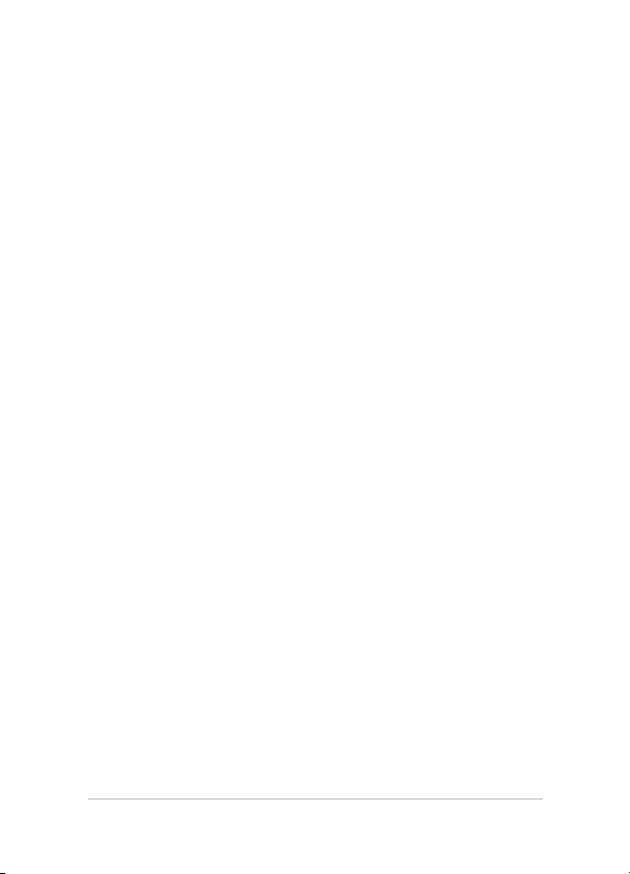
Руководство пользователя ноутбука
3
Содержание
О руководстве .........................................................................................6
Обозначения используемые в руководстве ...............................................7
Иконки ..........................................................................................................7
Типографские обозначения ........................................................................7
Информация о правилах безопасности ................................................ 8
Использование ноутбука ............................................................................8
Уход за ноутбуком .......................................................................................9
Утилизация ..................................................................................................10
Глава 1: Настройка оборудования
Знакомство с ноутбуком .........................................................................12
Вид сверху ...................................................................................................12
Нижняя сторона ...........................................................................................16
Правая сторона ............................................................................................17
Левая сторона ..............................................................................................19
Передняя сторона ........................................................................................20
Глава 2: Использование компьютера
Первое включение .................................................................................. 22
Зарядите ноутбук. ........................................................................................22
Откройте крышку. .......................................................................................25
Нажмите кнопку питания. ..........................................................................25
Жесты для тачпэда .................................................................................. 26
Использование клавиатуры ................................................................... 33
Функциональные клавиши .........................................................................33
Функциональные клавиши для приложений ASUS .................................34
Клавиши Windows 8.1 .................................................................................35
Мультимедийные клавиши (дополнительно) ...........................................35
Цифровая клавиатура (на некоторых моделях) ........................................36
Использование оптического привода ...................................................37
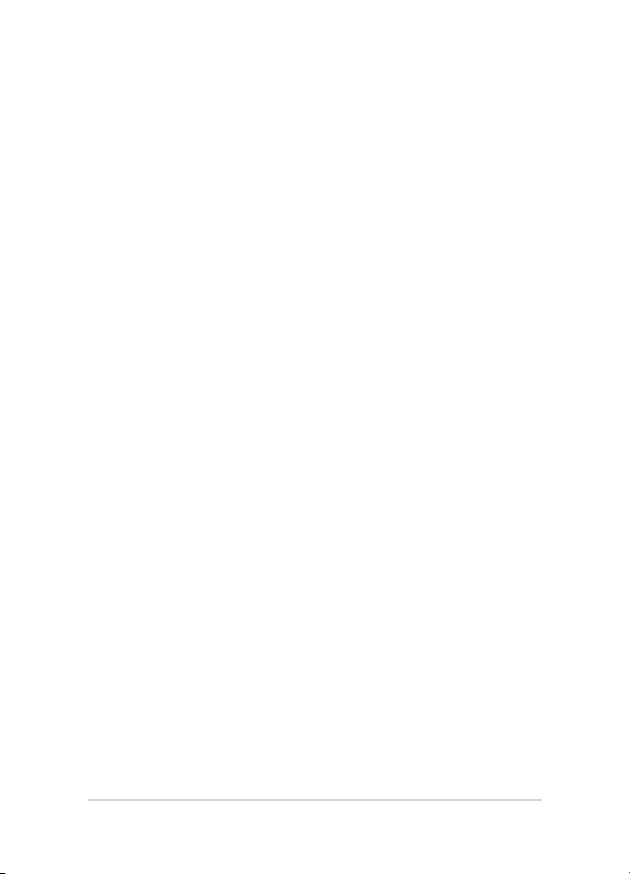
4
Руководство пользователя ноутбука
Глава 3: Работа с Windows 8.1
Первое включение .................................................................................. 40
Экран блокировки Windows 8.1 ............................................................ 40
Интерфейс Windows ...............................................................................41
Начальный экран .........................................................................................41
Горячие точки ..............................................................................................42
Кнопка Пуск ................................................................................................45
Настройка начального экрана ....................................................................47
Работа с приложениями Windows ......................................................... 48
Запуск приложений .....................................................................................48
Настройка приложений ..............................................................................48
Открытие экрана с приложениями ............................................................50
Панель Charms .............................................................................................52
Функция Snap ..............................................................................................54
Другие сочетания клавиш ......................................................................56
Подключение к беспроводным сетям ...................................................58
Wi-Fi .............................................................................................................58
Bluetooth ......................................................................................................59
Режим полета ...............................................................................................61
Подключение к проводным сетям......................................................... 62
Использование сетевого подключения с динамическим IP/PPPoE ........62
Настройка подключения со статическим IP .............................................63
Включение ноутбука ..............................................................................64
Перевод компьютера в спящий режим ......................................................65
Глава 4: Самотестирование при включении (POST)
Самотестирование при включении (POST) ......................................... 68
Доступ к BIOS и устранению неполадок ..................................................68
BIOS .........................................................................................................68
Доступ к BIOS .............................................................................................68
Настройки BIOS ..........................................................................................69
Устранение неисправностей ..................................................................79
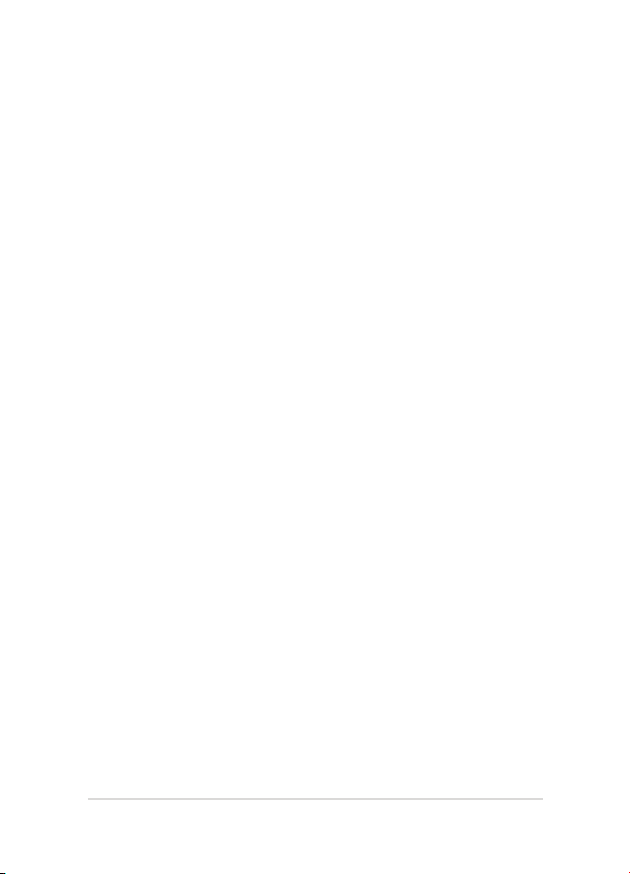
Руководство пользователя ноутбука
5
Обновление компьютера ............................................................................79
Сброс компьютера.......................................................................................80
Дополнительные настройки .......................................................................81
Приложение
Совместимость встроенного модема ........................................................86
Обзор ............................................................................................................87
Удостоверение сетевой совместимости ....................................................87
Федеральная комиссия по средствам связи: Положение о воздействии
помех ............................................................................................................89
Федеральная комиссия по связи: требования к воздействию
радиочастоты ...............................................................................................90
Заявление о соответствии европейской директиве
(R&TTE 1999/5/EC) ....................................................................................91
Соответствие европейским стандартам (CE Marking) ............................91
Промышленный стандарт Канады: требования к воздействию
радиочастоты ...............................................................................................92
Déclaration d'Industrie Canada relative à l'exposition aux ondes radio ......93
Каналы беспроводного доступа в различных диапазонах ......................94
Ограничение беспроводного доступа во Франции ..................................94
Правила безопасности UL ..........................................................................96
Правила электробезопасности ...................................................................97
Примечание относительно ТВ ...................................................................97
REACH .........................................................................................................97
Предупреждение потери слуха ..................................................................97
Положения по литию (для литиево-ионных батарей) .............................98
CTR 21 Approval (для ноутбуков со встроенным модемом) ...................100
Совместимость устройства со стандартом ENERGY STAR ...................102
Экологическая маркировка Европейского Союза ....................................102
Декларация и соответствие международным экологическим нормам ..103
Региональные уведомление для Сингапура .............................................103
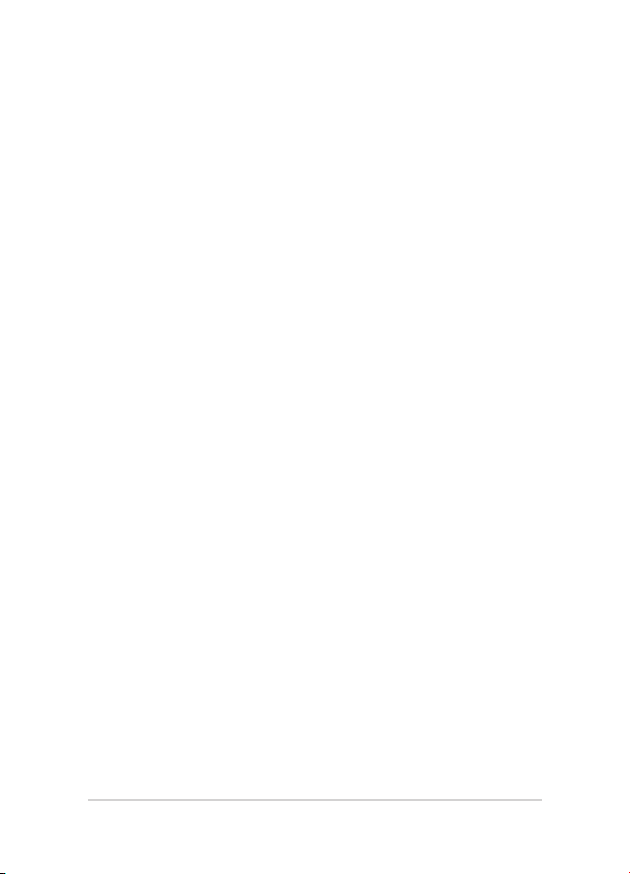
6
Руководство пользователя ноутбука
О руководстве
В этом руководстве приведена информация о программных и
аппаратных функциях компьютера
Глава 1: Настройка оборудования
В этой главе приведена информация о компонентах
компьютера.
Глава 2: Использование компьютера
В этой главе приведена информация об использовании
компонентов данного компьютера.
Глава 3: Работа с Windows 8.1
В этой главе приведена информация по использованию
Windows 8.1.
Глава 4: Самотестирование при включении (POST)
В этой главе приведена информация о POST и изменении
настроек компьютера.
Приложение
В этом разделе содержатся уведомления и информация о
безопасности.
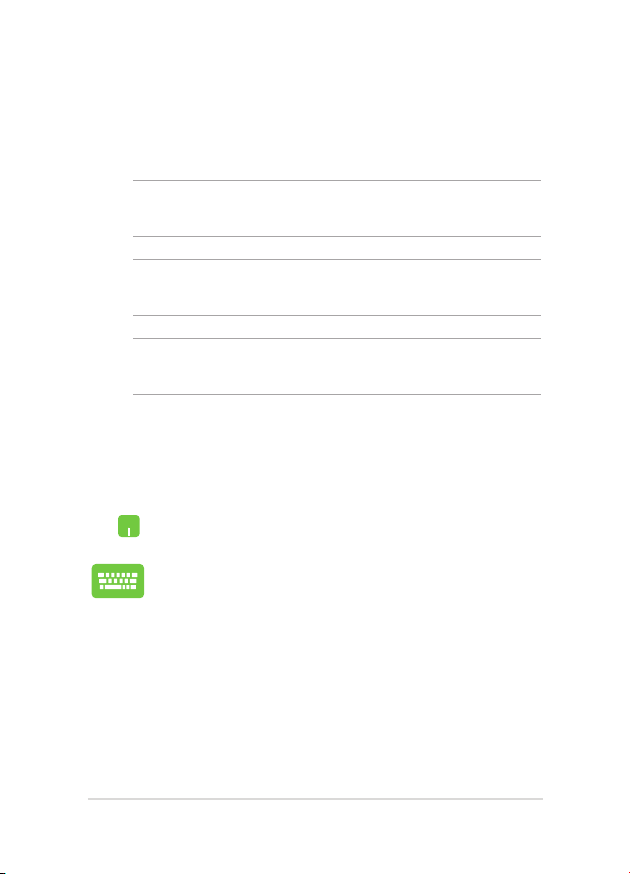
Руководство пользователя ноутбука
7
Обозначения используемые в руководстве
Для выделения ключевой информации используются следующие
сообщения:
ВАЖНО! Информация, которой Вы должны следовать при выполнении
задач.
Примечание: Советы и полезная информация, которая поможет при
выполнении задач.
ВНИМАНИЕ! Информация о действиях, которые могут привести к
повреждению оборудования, потере данных или бытовым травмам.
Иконки
Иконки, отображенные ниже, указывают на устройство, используемое
для выполнения действий.
= Использование
тачпэда.
= Использование
клавиатуры.
Типографские обозначения
Жирный
= Означает меню или выбранный элемент.
Курсив
= Указывает разделы в этом руководстве.
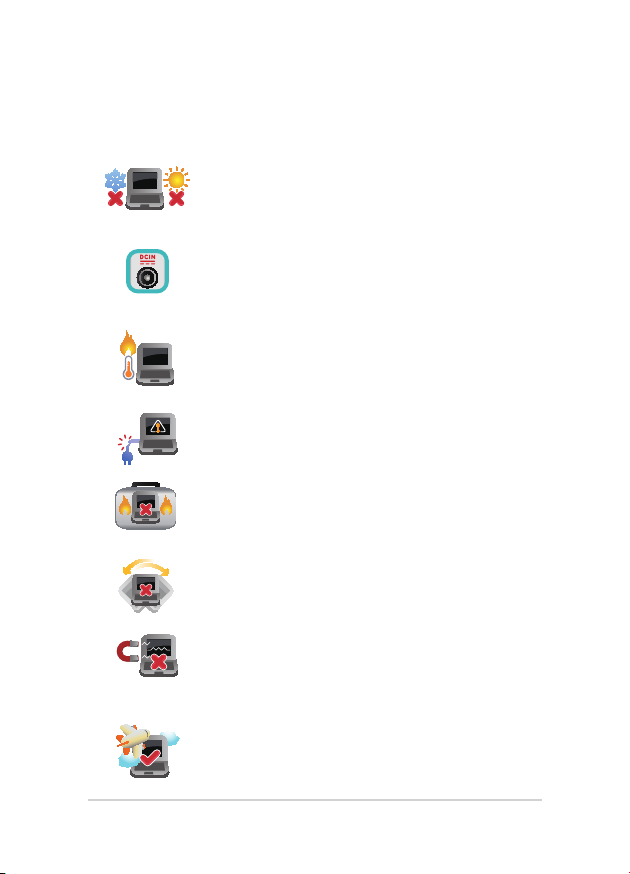
8
Руководство пользователя ноутбука
Информация о правилах безопасности
Использование ноутбука
Этот ноутбук может использоваться при
температуре воздуха в диапазоне от 5°C (41°F)
до 35°C (95°F).
Обратите внимание на этикетку на нижней
стороне ноутбука и убедитесь, что Ваш блок
питания поддерживает соответствующее
напряжение.
Не размещайте ноутбук на коленях или других
частях тела во включенном состоянии во
избежание ожогов.
Не пользуйтесь поврежденными сетевыми
шнурами, аксессуарами и периферийными
устройствами.
Не помещайте включенный ноутбук в сумку и не
накрывайте его любыми материалами, которые
могут затруднить циркуляцию воздуха.
На помещайте ноутбук на неровную или
неустойчивую поверхность.
Ноутбук можно пропускать через рентгеновский
сканер, но не рекомендуется проносить его
через магнитные детекторы или подвергать его
воздействию магнитных жезлов.
Если Вы собираетесь пользоваться ноутбуком
во время авиаперелета, сообщите об этом
авиакомпании.
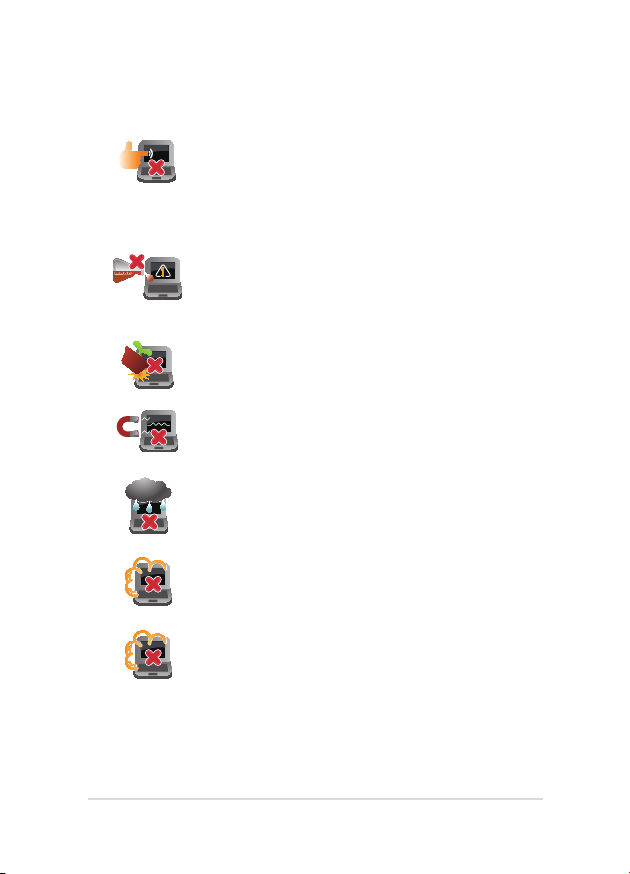
Руководство пользователя ноутбука
9
Уход за ноутбуком
Прежде чем чистить ноутбук, отключите его
от сети и извлеките аккумулятор. Используйте
чистую губку или кусочек замши, смоченный
в воде или неабразивном чистящем средстве.
Удалите лишнюю влагу сухой тряпкой.
Не используйте чистящие средства и
растворители, такие, как бензол, или иные
химикаты для очистки поверхности ноутбука
или рядом с ним.
Не ставьте предметы на поверхность ноутбука и
не засовывайте в него посторонние предметы.
Не подвергайте ноутбук воздействию сильных
магнитных или электрических полей.
Не подвергайте ноутбук воздействию жидкостей
и не используйте в условиях повышенной
влажности.
Не помещайте ноутбук в пыльную или грязную
среду.
Не пользуйтесь ноутбуком в непосредственной
близости от места утечки газа.
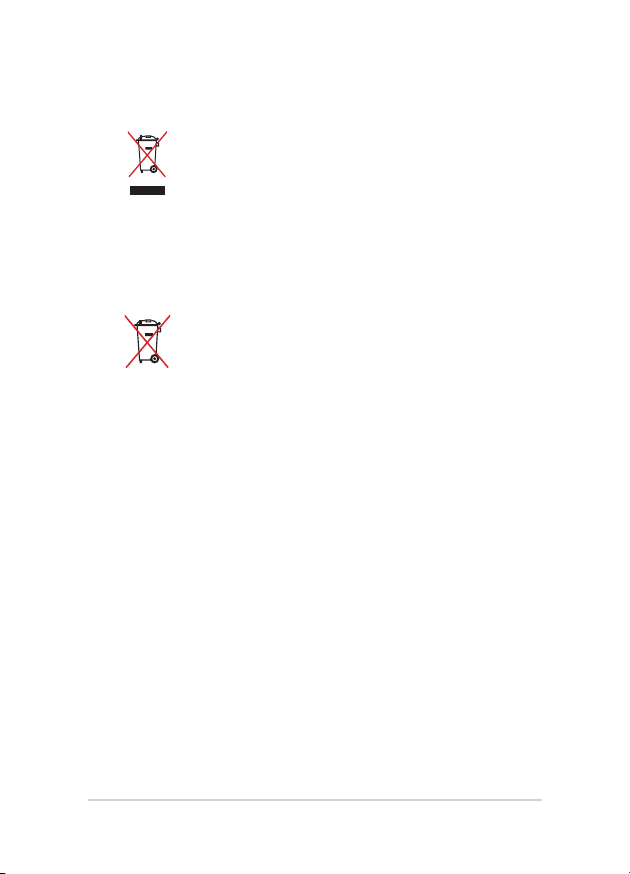
10
Руководство пользователя ноутбука
Утилизация
НЕ выбрасывайте ноутбук вместе с бытовым
мусором. Этот продукт предназначен для
повторного использования и переработки.
Символ перечеркнутого мусорного бака
означает, что продукт (электрическое и
электронное оборудование и содержащие ртуть
аккумуляторы) нельзя выбрасывать вместе с
бытовым мусором. Ознакомьтесь с правилами
утилизации таких продуктов.
Не выбрасывайте аккумулятор вместе с
бытовым мусором. Символ перечеркнутого
мусорного бака означает, что аккумулятор нельзя
выбрасывать вместе с бытовым мусором.
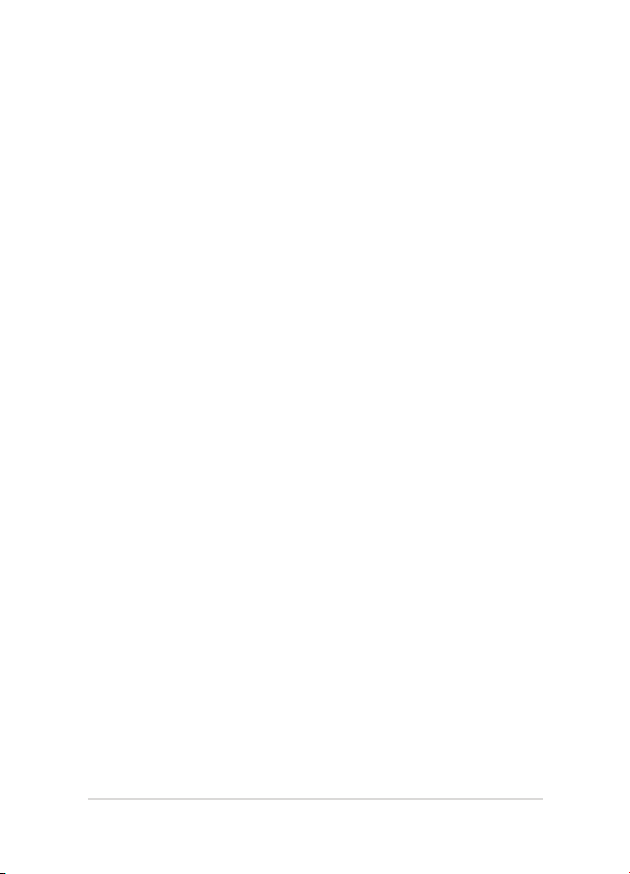
Руководство пользователя ноутбука
11
Глава 1:
Установка аппаратуры
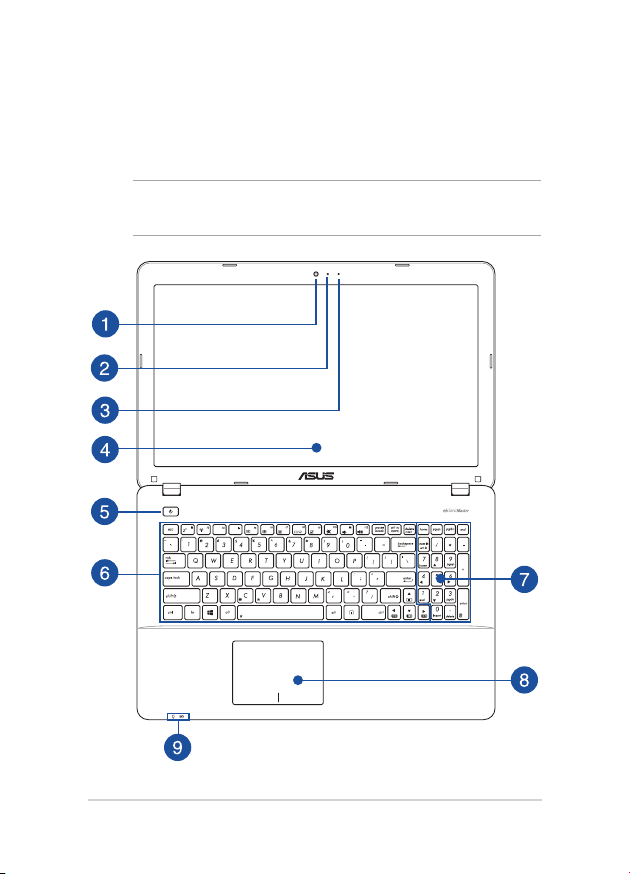
12
Руководство пользователя ноутбука
Знакомство с ноутбуком
Вид сверху
Примечание: Раскладка клавиатуры может отличаться в зависимости
от региона.

Руководство пользователя ноутбука
13
Камера
Встроенная камера позволяет делать фотоснимки и
записывать видео.
Индикатор камеры
Индикатор включен, когда встроенная камера работает.
Микрофон
Встроенный микрофон может использоваться для
видеоконференций, записи голоса или наложения звука.
Дисплей
Дисплей высокой четкости обеспечивает превосходное
изображение при просмотре фотографий, видео и других
мультимедийных файлов.
Кнопка питания
Нажмите кнопку питания для включения/отключения
ноутбука. Кнопка питания также используется для перевода
ноутбука в ждущий или спящий режимы.
Если ноутбук перестает отвечать на запросы, нажмите и
удерживайте кнопку питания в течение 4 секунд.
Клавиатура
Клавиатура состоит из клавиш стандартного размера с
удобным ходом (глубиной нажатия). Функциональные
клавиши предоставляют быстрый доступ к приложениям и
функциям Windows.
Примечание: Раскладка клавиатуры может отличаться в
зависимости от региона.
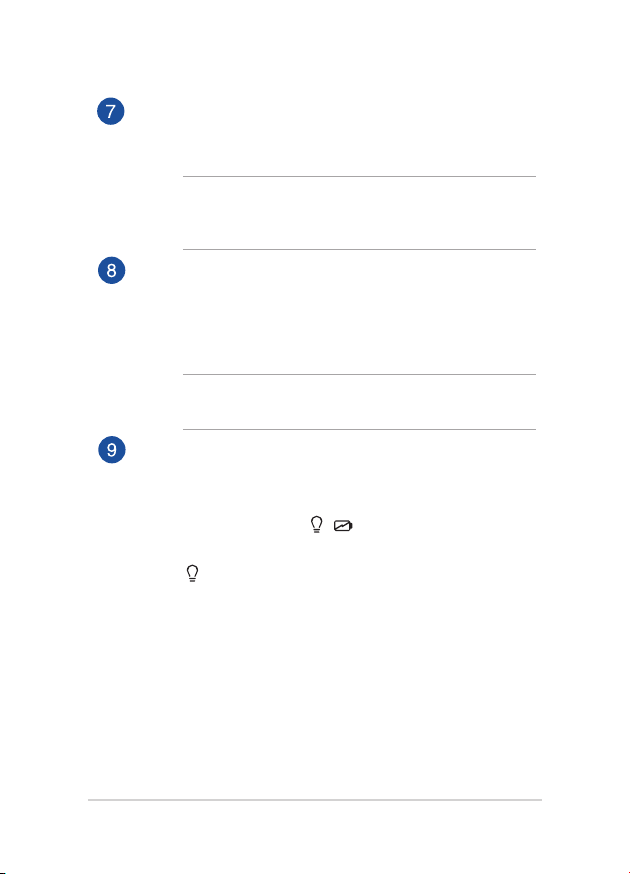
14
Руководство пользователя ноутбука
Цифровая клавиатура (на некоторых моделях)
Цифровая клавиатура используется для ввода чисел и
перемещения курсора.
Примечание: Подробную информацию смотрите в разделе
Цифровая клавиатура (на некоторых моделях) этого
руководства.
Тачпэд
Тачпэд позволяет использовать жесты для навигации
по экрану, предоставляя интуитивно понятный
пользовательский интерфейс. Он также имитирует функции
обычной мыши.
Примечание: Подробную информацию смотрите в разделе
Жесты для тачпэда этого руководства.
Индикаторы
Индикаторы состояния позволяют идентифицировать
текущее состояние ноутбука.
Индикатор питания
Индикатор питания загорается, показывая, что
ноутбук включен, и мигает, показывая, что
ноутбук находится в спящем режиме.
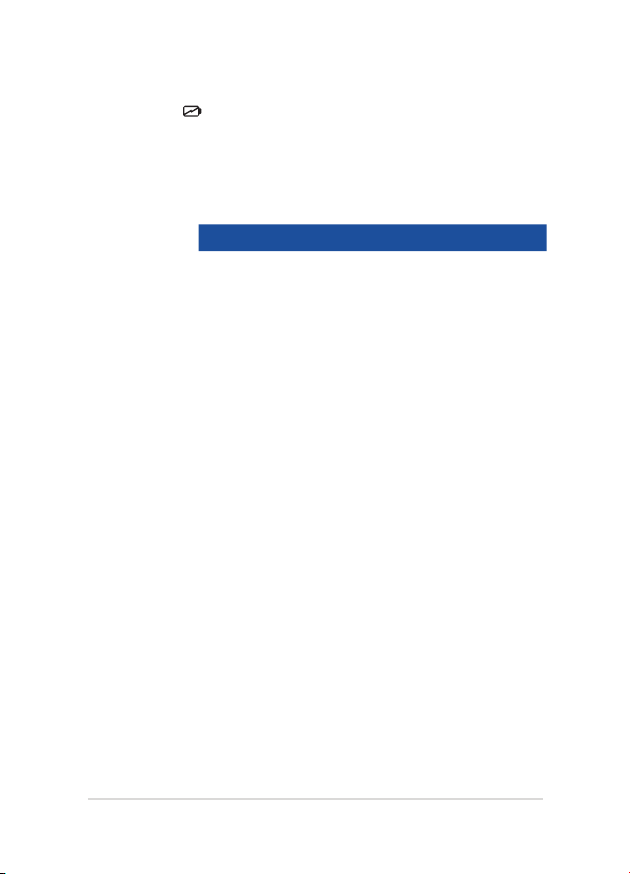
Руководство пользователя ноутбука
15
Индикатор зарядки аккумулятора
(двухцветный)
Двухцветный индикатор отображает состояние
заряда аккумулятора. Подробную информацию
смотрите в таблице ниже:
Цвет Состояние
Зеленый
Ноутбук работает от сети,
а заряд аккумулятора в
диапазоне 95-100%.
Оранжевый
Ноутбук работает от
аккумулятора, а заряд
аккумулятора менее 95%.
Мигающий
оранжевый
Ноутбук работает от
аккумулятора, а заряд
аккумулятора менее 10%.
Выключен
Ноутбук работает от
аккумулятора, а заряд
аккумулятора в диапазоне 10-
100%.
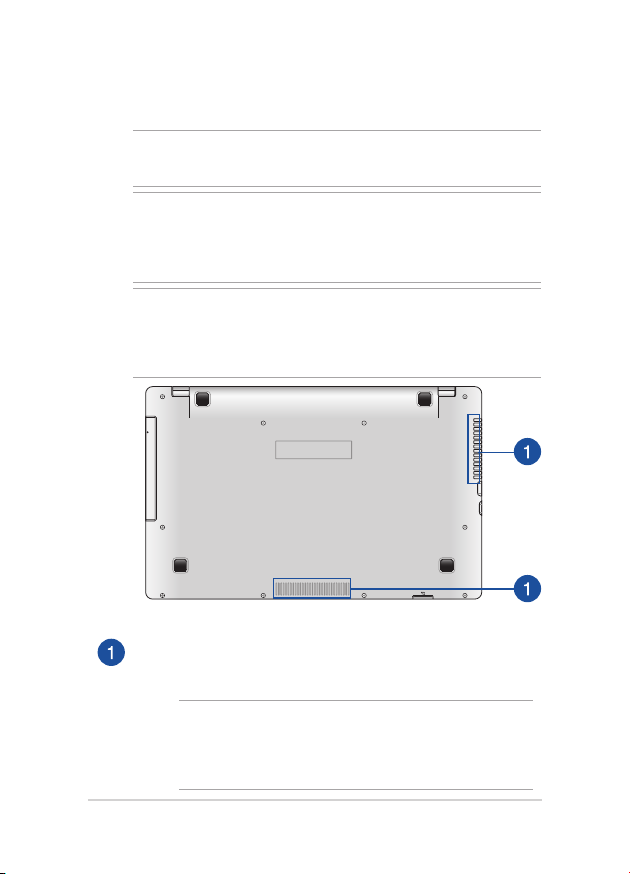
16
Руководство пользователя ноутбука
Нижняя сторона
Примечание: Расположение элементов на нижней стороне может
отличаться в зависимости от модели.
ВНИМАНИЕ! Нижняя сторона ноутбука может нагреваться во
включенном состоянии или в процессе зарядки аккумулятора. Не
используйте ноутбук поверхностях, которые могут блокировать
отверстия.
ВАЖНО! Время питания от аккумулятора зависит от используемых
приложений и определяется характеристиками ноутбука. Разборка
аккумулятора невозможна, при необходимости он заменяется целиком
в сервисном центре.
Вентиляционные отверстия
Отверстия предназначены для охлаждения компьютера.
ВНИМАНИЕ! Убедитесь, что бумаги, книги, одежда, кабели
или другие предметы не препятствуют попаданию воздуха в
вентиляционные отверстия, в противном случае компьютер
может перегреться.
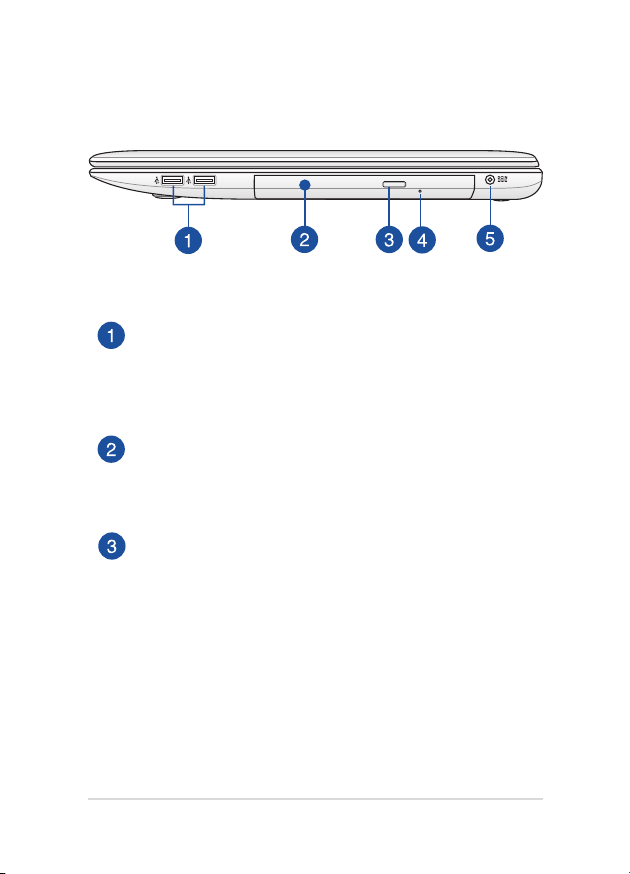
Руководство пользователя ноутбука
17
Правая сторона
Порты USB 2.0 (на некоторых моделях)
Порты USB (универсальная последовательная шина)
совместимы с устройствами USB 2.0 или USB 1.1,
например, клавиатурами, устройствами ввода, камерами,
устройствами хранения.
Оптический привод
Оптический привод может читать/писать обычные компакт-
диски (CD R/RW), DVD-диски (DVD+R/RW и DVD-R/RW)
и опционально диски Blu-Ray.
Кнопка извлечения оптического диска
Нажмите эту кнопку для извлечения лотка оптического
привода.
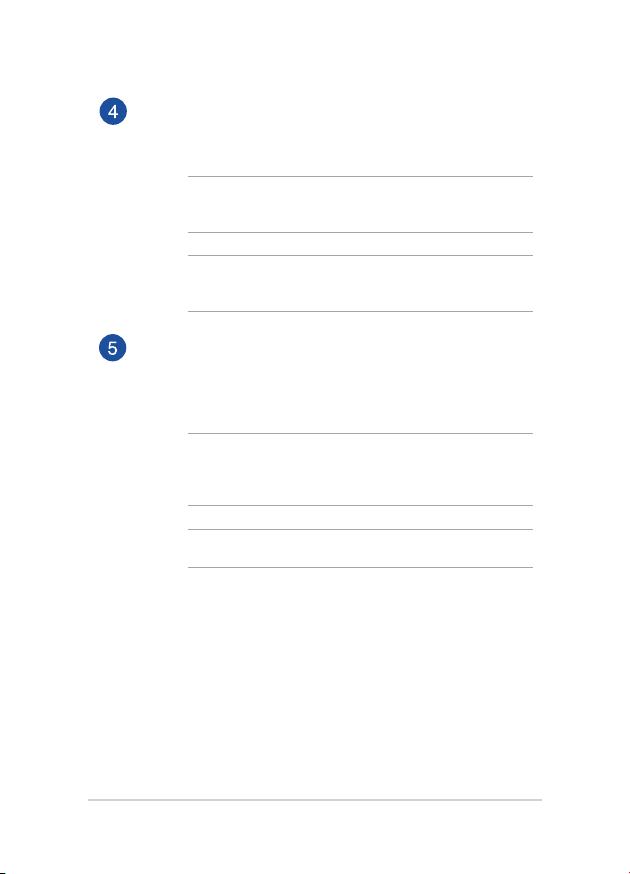
18
Руководство пользователя ноутбука
Отверстие для извлечения оптического диска
Используется для извлечения диска, если кнопка извлечения
не работает.
ВНИМАНИЕ! Используйте извлечение вручную, только
если кнопка извлечения не работает.
Примечание: Подробную информацию смотрите в разделе
Использование оптического привода этого руководства.
Разъем питания (пост. ток)
Предназначен для подключения блока питания, который
обеспечивает питанием ноутбук и заряжает встроенный
аккумулятор.
ВНИМАНИЕ! Блок питания может нагреваться при
использовании. Убедитесь, что Вы не накрыли блок питания
чем-либо и держите его подальше от тела.
ВАЖНО! Используйте только поставляемый блок питания.
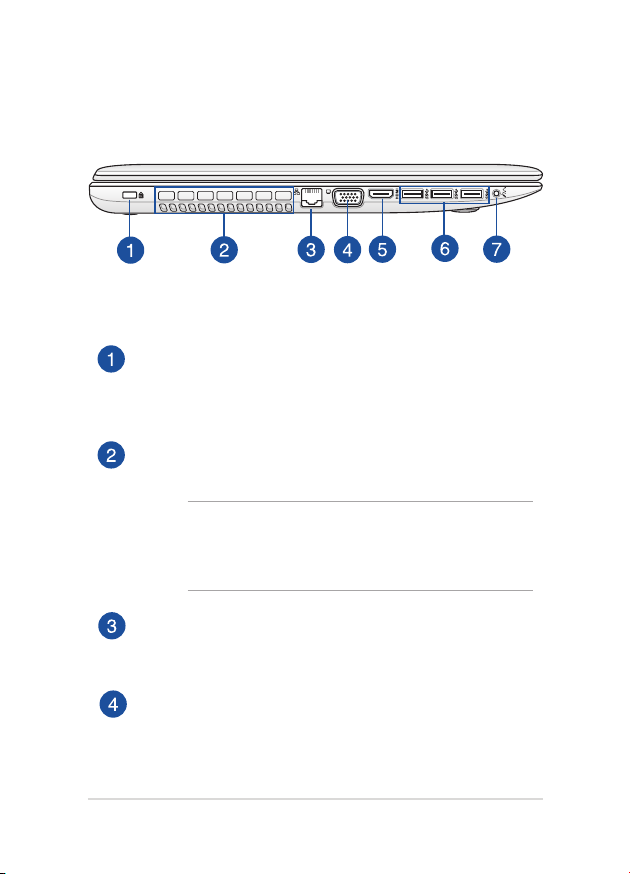
Руководство пользователя ноутбука
19
Левая сторона
Порт для замка Kensington
Порт для замка Kensington позволяет закреплять ноутбук с
помощью совместимых со стандартом Kensington средств
обеспечения безопасности.
Вентиляционные отверстия
Отверстия предназначены для охлаждения компьютера.
ВНИМАНИЕ! Убедитесь, что бумаги, книги, одежда,
кабели или другие предметы не препятствуют попаданию
воздуха в вентиляционные отверстия, в противном случае
компьютер может перегреться.
Сетевой порт
Это разъем предназначен для подключения к локальной
сети (LAN).
Разъем VGA
Этот порт предназначен для подключения внешнего
монитора.
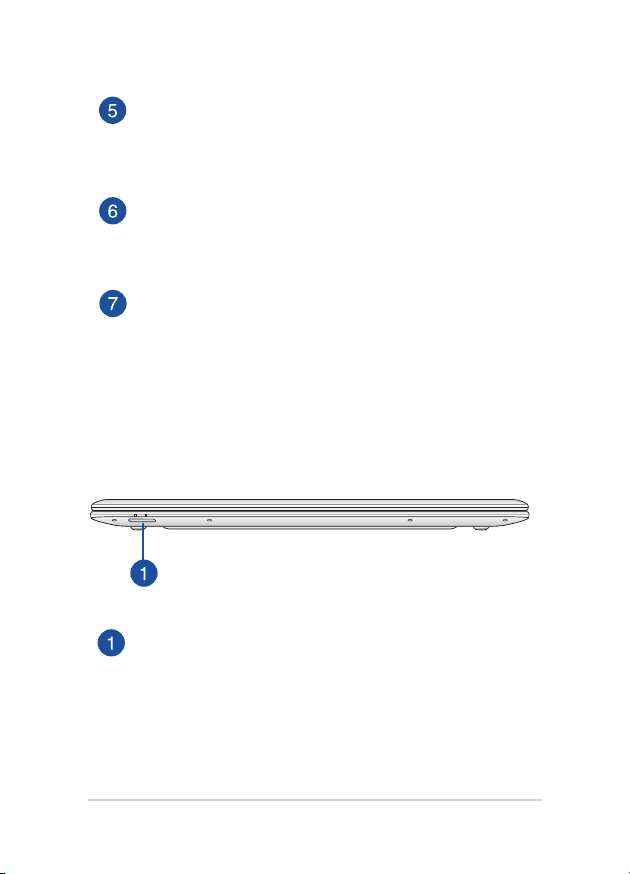
20
Руководство пользователя ноутбука
Разъем HDMI
Этот порт предназначен для подключения к монитору или
телевизору и позволяет воспроизводить содержимое HD
DVD и Blu-Ray.
Порты USB 3.0
Порты универсальной последовательной шины (USB 3.0)
обеспечивают скорость передачи данных до 5 Гбит/сек и
обратно совместимы с USB 2.0.
Комбинированный разъем для подключения наушников
и микрофона
Этот разъем используется для передачи звуковых сигналов
ноутбука на колонки с усилителем или в наушники. Этот
разъем также можно использовать для подключения
внешнего микрофона.
Слот карт памяти
Встроенный кардридер позволяет производить чтение или
запись на SD/SDHC карты памяти.
Передняя сторона
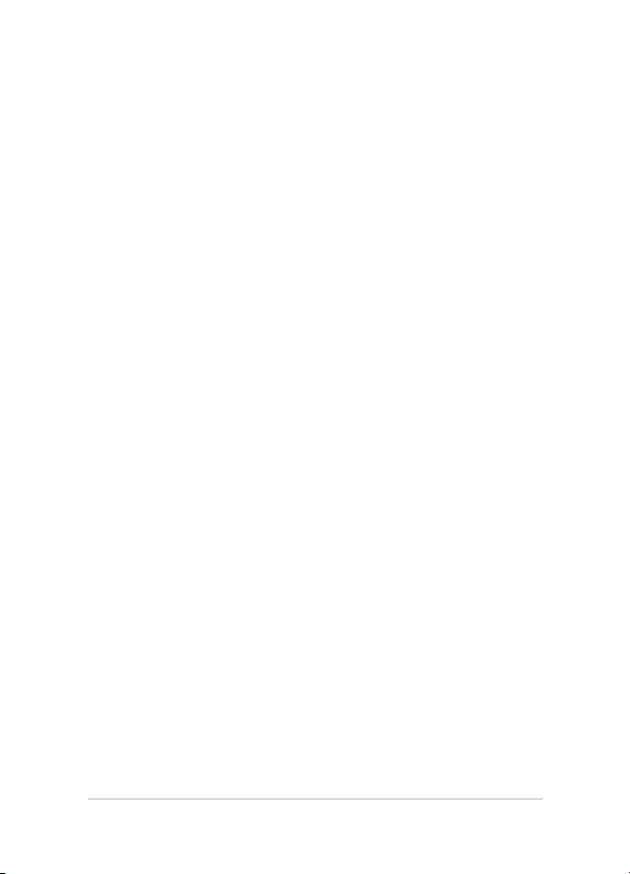
Руководство пользователя ноутбука
21
Глава 2:
Использование ноутбука
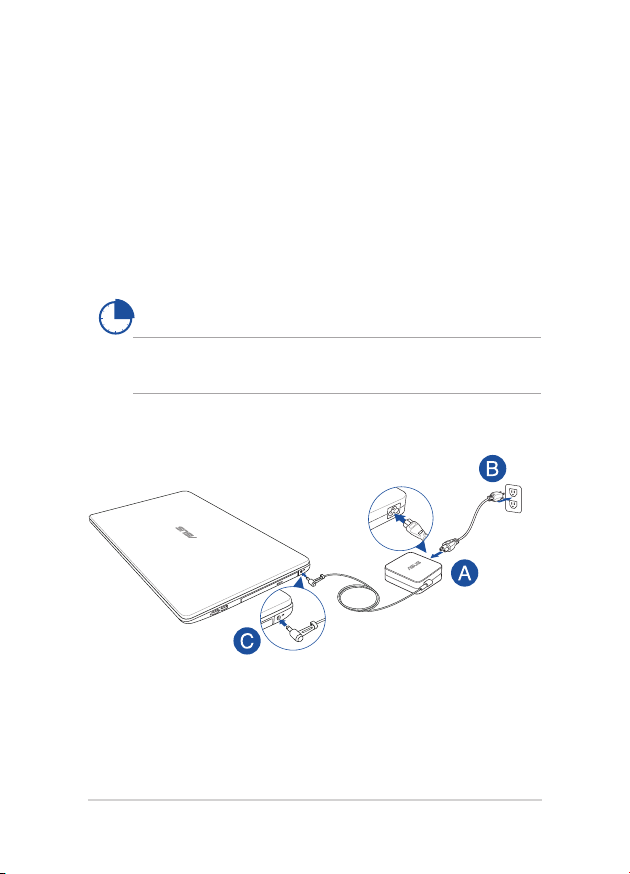
22
Руководство пользователя ноутбука
Первое включение
Зарядите ноутбук.
A. Подключите шнур питания к блоку питания.
B. Подключите блок питания к розетке (100В-240В).
C. Подключите шнур от блока питания к разъему питания (DC)
ноутбука.
Перед использованием ноутбука в первый раз,
зарядите аккумулятор в течение 3 часов.
Примечание: Блок питания может отличаться в зависимости от модели
и региона.
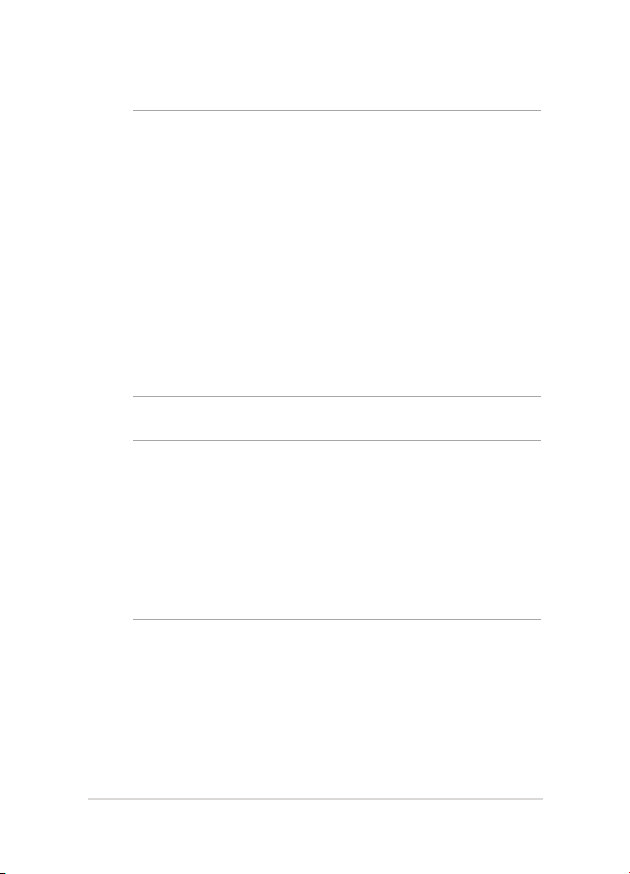
Руководство пользователя ноутбука
23
Примечание:
Информация о блоке питания:
• Входное напряжение: 100~240 В переменного тока
• Частота: 50-60 Гц
• Выходной ток: 3,42 A (65 Вт)
• Выходное напряжение: 19 В
ВАЖНО!
• Найдите этикетку на нижней стороне ноутбука и убедитесь,
что Ваш блок питания поддерживает соответствующее
напряжение/ток. Разные модели ноутбуков могут иметь
различные значения входного напряжения и силы тока.
• Перед включением ноутбука в первый раз подключите блок
питания. При питании ноутбука от сети переменного тока
настоятельно рекомендуется использовать заземленную
электрическую розетку.
• Розетка должна быть легко доступна и находиться рядом с
устройством.
• Отключая ноутбук от блока питания, отключите блок
питания от электрической розетки.
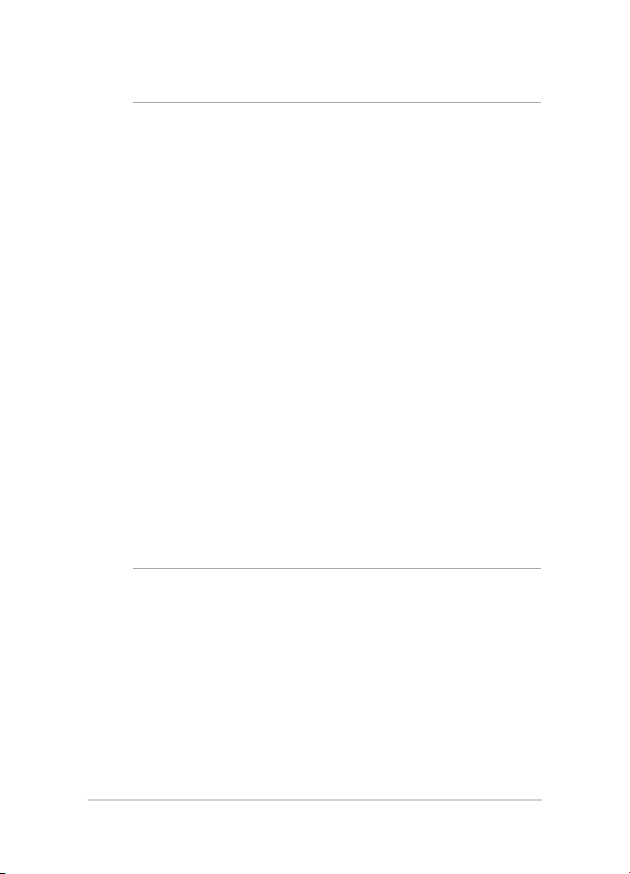
24
Руководство пользователя ноутбука
ВНИМАНИЕ!
Прочитайте следующие меры предосторожности при
использовании аккумулятора ноутбука.
• Извлечение аккумулятора из устройства должно
производиться только авторизованными специалистами
ASUS.
• Неправильное использование аккумулятора может привести
к возгоранию или химическому ожогу.
• Прочитайте предупреждающие надписи, предназначенные
для вашей безопасности.
• При неправильной замене аккумулятора возможен взрыв.
• Не бросайте аккумулятор в огонь.
• Не пытайтесь замыкать контакты аккумулятора.
• Не пытайтесь разобрать или собрать аккумулятор.
• Прекратите использование при обнаружении утечки.
• Аккумулятор и его компоненты должны быть правильно
утилизированы.
• Храните аккумулятор и другие мелкие компоненты в
недоступном для детей месте.
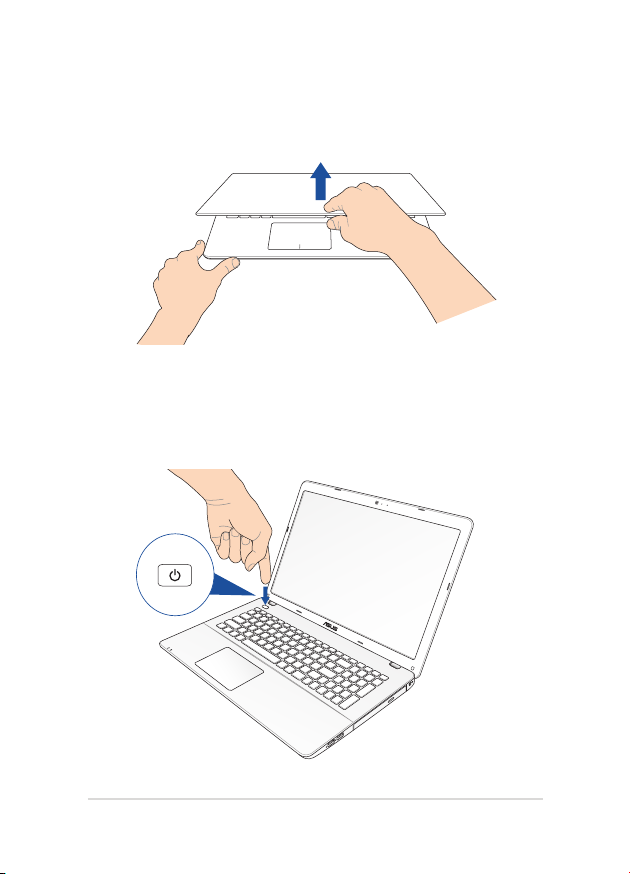
Руководство пользователя ноутбука
25
Откройте крышку.
Нажмите кнопку питания.
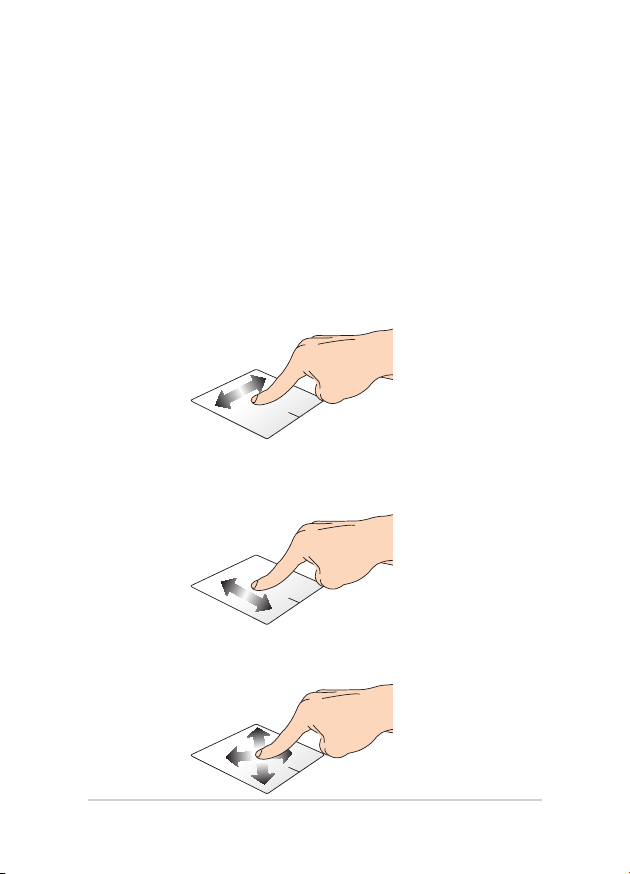
26
Руководство пользователя ноутбука
Перемещение курсора
Коснитесь тачпэда для отображения курсора, затем проведите
пальцем по тачпэду для перемещения курсора по экрану.
Скольжение по горизонтали
Скольжение по вертикали
Скольжение по диагонали
Жесты для тачпэда
Жесты позволяют запускать программы и получать доступ к
настройкам ноутбука. Использование жестов на тачпэде смотрите на
следующих иллюстрациях.
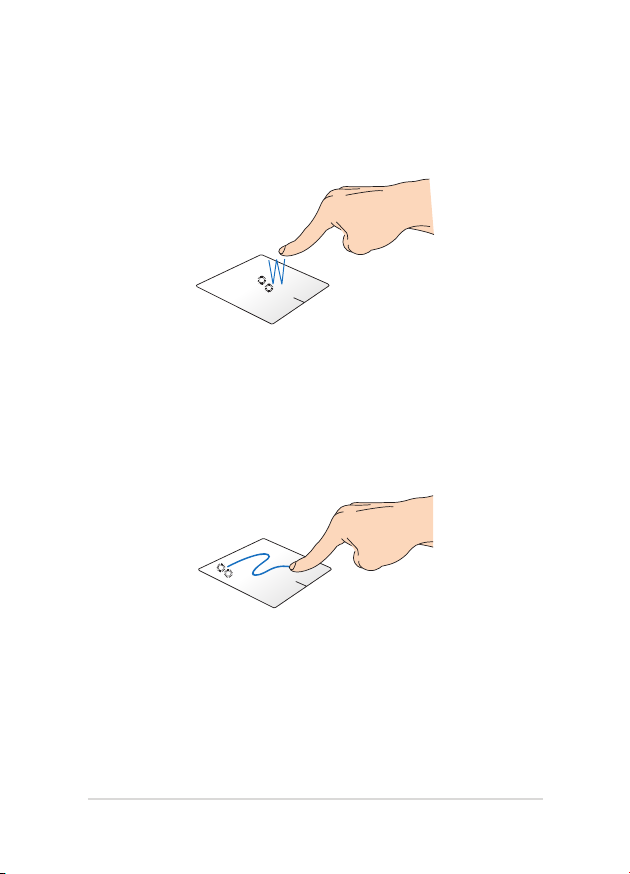
Руководство пользователя ноутбука
27
Жесты одним пальцем
Нажатие/щелчок
• На начальном экране нажмите приложение для его запуска.
• В режиме рабочего стола нажмите элемент дважды для его
запуска.
Перетаскивание
Нажмите элемент дважды, затем переместите палец, не отрывая
его от тачпэда. Оторвите палец от тачпэда для перемещения
элемента на новое место.
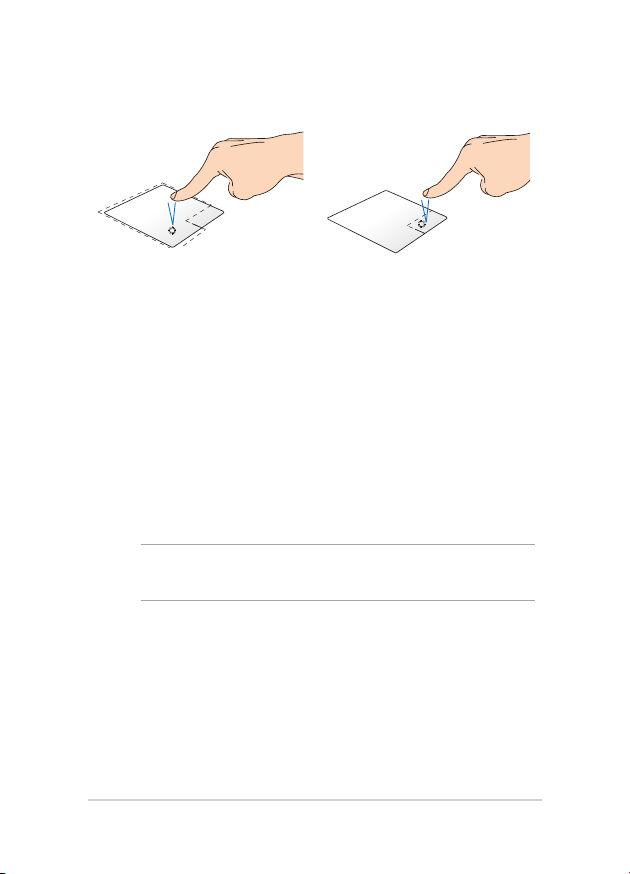
28
Руководство пользователя ноутбука
Щелчок левой кнопкой Щелкните правой кнопкой
• В главном экране нажмите
приложение для его запуска.
• В режиме рабочего стола
нажмите элемент дважды
для его запуска.
• На главном экране нажмите
приложение для его
выбора и отображения
его настроек. Эту кнопку
можно использовать для
отображения панели Все
приложения.
• В режиме рабочего стола
нажатие кнопки приводит
отображению контекстного
меню.
Примечание: Области внутри пунктирной линии отображают
расположение левой и правой кнопки на тачпэде.
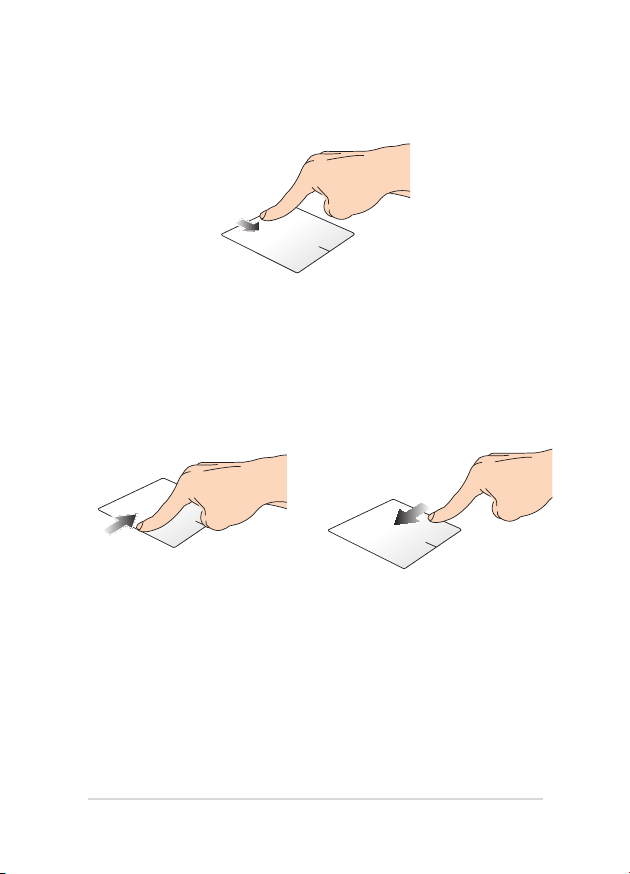
Руководство пользователя ноутбука
29
Скольжение от верхнего края
• На главном экране проведите пальцем от верхнего края вниз
для отображения панели Все приложения.
• В запущенном приложении проведите пальцем от верхнего
края вниз для отображения его меню.
Скольжение слева направо Скольжение справа налево
Для перестановки запущенных
приложений проведите пальцем
от левого края вправо.
Для запуска панели Charms
проведите пальцем от правого
края экрана влево.
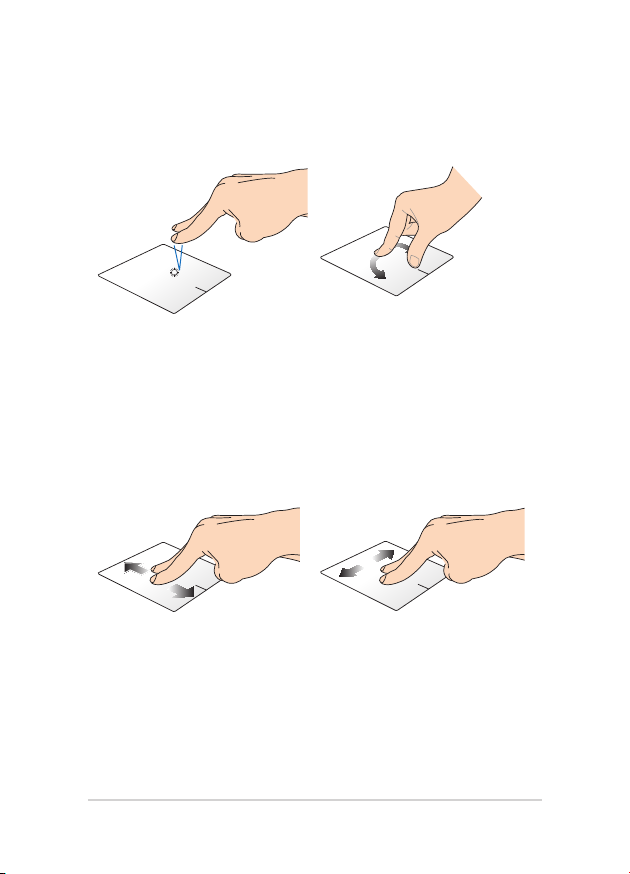
30
Руководство пользователя ноутбука
Жесты двумя пальцами
Нажатие Поворот
Хлопок двумя пальцами
аналогичен нажатию правой
кнопки мыши.
Для поворота изображения
поместите два пальца на тачпэд
и выполните круговое движение
по часовой или против часовой
стрелки.
Прокрутка двумя пальцами
(вверх/вниз)
Прок ру тк а дву мя пал ьцами
(влево/вправо)
Проведите двумя пальцами для
вертикальной прокрутки.
Проведите двумя пальцами для
горизонтальной прокрутки.
